1- Acesse seu painel em painel.lurahosting.com.br e desligue seu servidor!
2- Encontre a aba "FTP Web" e acesse o diretório: /.config/unity3d/IronGate/Valheim/worlds_local
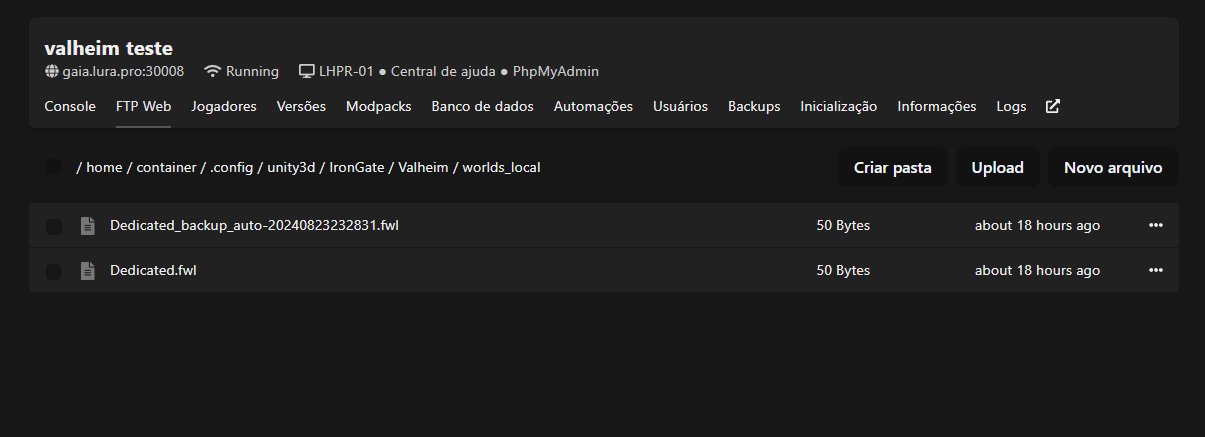
3- Delete todos os arquivos e em sequência conecte ao FTP do servidor utilizando o Filezilla, como ensinado no tutorial a seguir:
https://suporte.lurahosting.com.br/hc/base-de-conhecimento/articles/1704981327-como-conectar-via-ftp
4- Em sua steam, na biblioteca, você deve apertar com o botão direito no jogo Valheim, em seguida em Gerenciar e Explorar Arquivos Locais!
5- Assim que acessar o diretório busque pela pasta dos seus mundos do jogo, chamada worlds, e encontre os arquivos "nomedomundo.flw" e "nomedomundo.db", assim como mostrado na foto como exemplo o nome "world"!
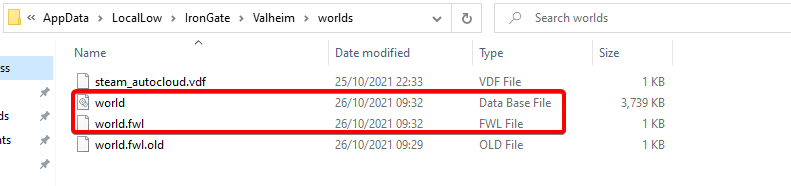
6- Crie uma pasta em sua área de trabalho e envie estes dois arquivos para a pasta criada.
7- Via Filezilla, envie os dois arquivos para o diretório do servidor, para a pasta "/.config/unity3d/IronGate/Valheim/worlds_local" já mencionada anteriormente!
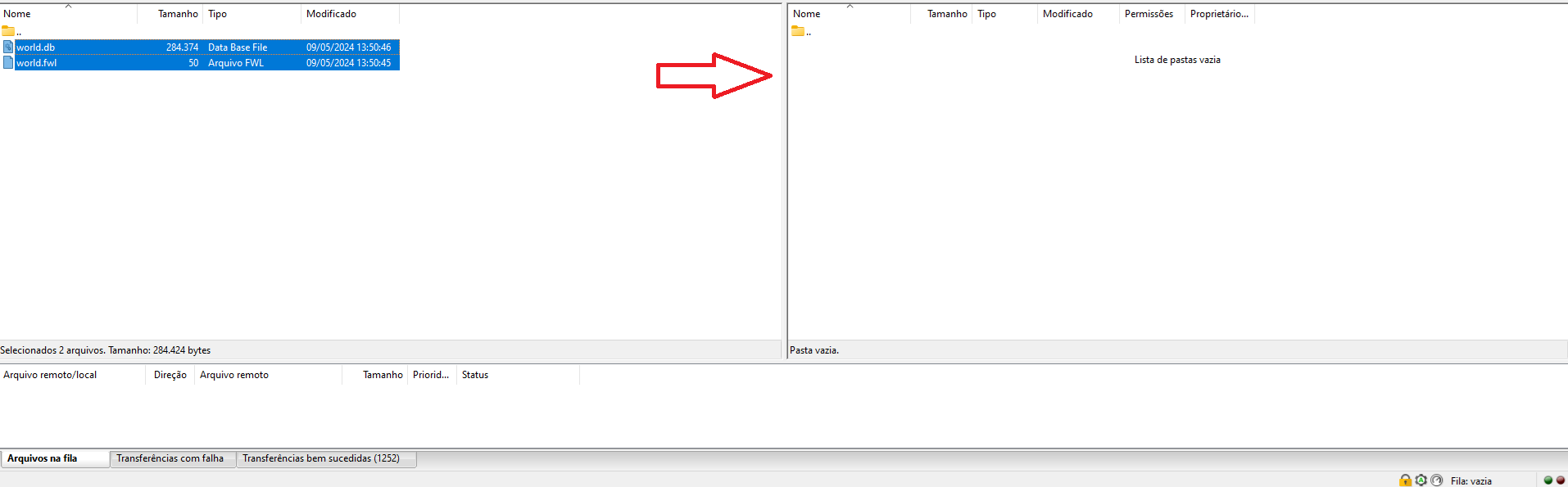
8- Após o envio, em seu painel, acesse a aba "Inicialização" e procure pela opção "Nome do mapa"
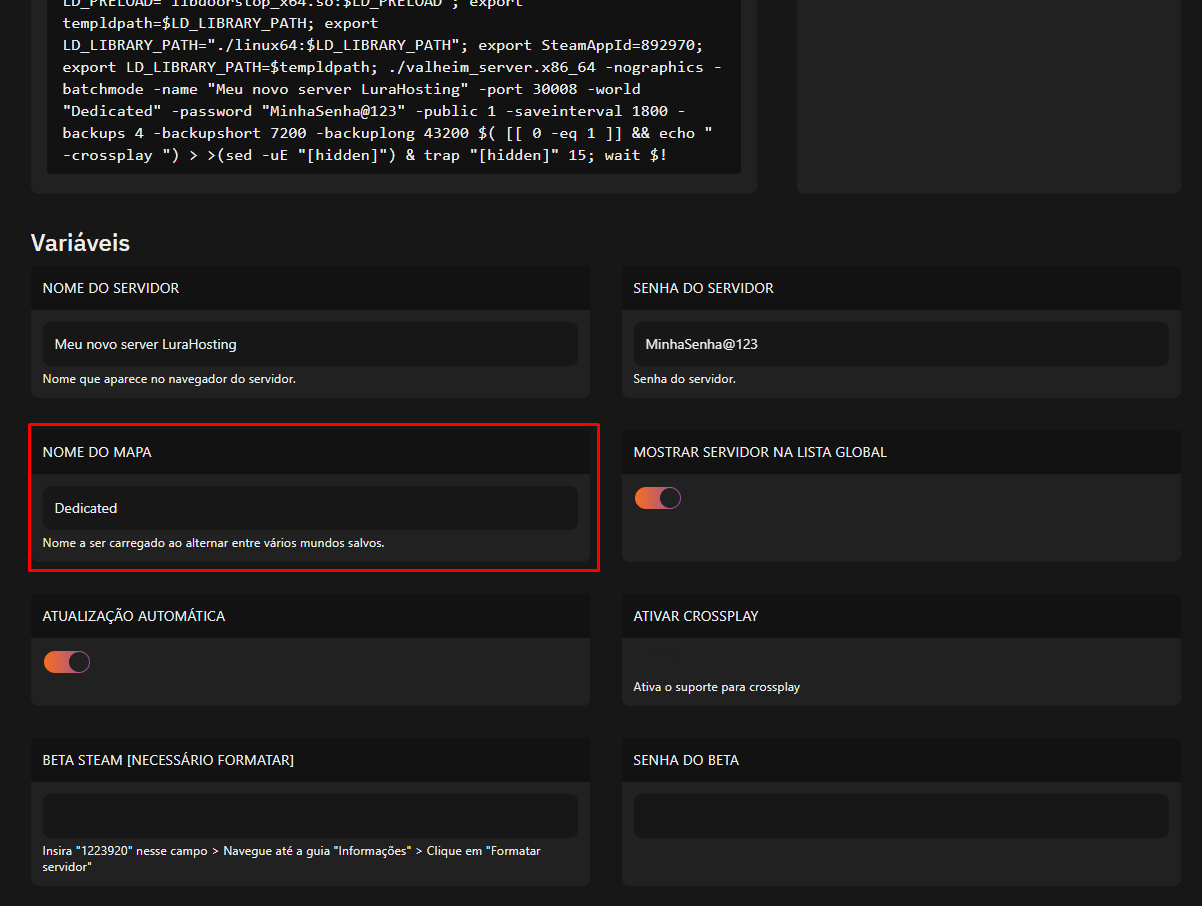
9- Coloque em "Nome do mapa" o nome do seu mundo que acabou de enviar, no caso do nosso tutorial utilizamos o nome "world"
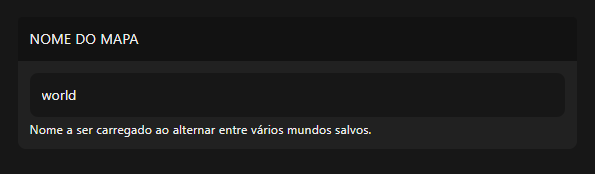
10- Inicie seu servidor e ele já deve carregar seu mundo personalizado e com as configurações que usava no mesmo!
